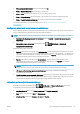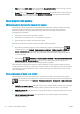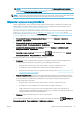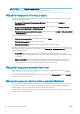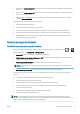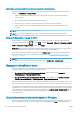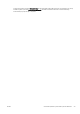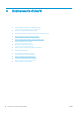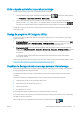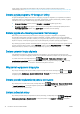HP DesignJet Z2600 Z5600 PostScript Printer User Guide
UWAGA: Ta opcja zostanie uwzględniona tylko po włączeniu opcji Drukowanie informacji o papierze.
Zobacz Drukowanie informacji o papierze na stronie 50. W przeciwnym wypadku jej działanie będzie takie
samo, jak opcji Minimalizuj marnowanie papieru.
UWAGA: Przełączenie z jednej roli na inną wymaga przecięcia aktywnej roli. Automatyczne przełączanie roli nie
jest więc możliwe, jeśli aktywna rola nie może zostać przecięta przez automatyczną obcinarkę.
Włączanie i wyłączanie zagnieżdżania
Termin „zagnieżdżanie” oznacza automatyczne drukowanie obrazów lub stron dokumentu na papierze obok
siebie (jeśli jest to możliwe) zamiast jedna po drugiej. Ma to na celu uniknięcie marnowania papieru. Zobacz
Zagnieżdżanie zadań w celu oszczędzania papieru na stronie 67.
Aby włączyć lub wyłączyć zagnieżdżanie, najpierw należy upewnić się, że włączona jest funkcja Kolejka zadań
(zobacz Wyłączanie kolejki zadań na stronie 74 lub Wyłączanie kolejki zadań na stronie 78), a dla opcji
Rozpoczęcie drukowania ustawiono wartość Po przetworzeniu (zobacz Wybór czasu wydruku zadania z kolejki
na stronie 72 lub Wybór czasu wydruku zadania z kolejki na stronie 76). Następnie:
●
W programie HP DesignJet Utility dla systemu Windows: wybierz opcje Ustawienia > Zarządzanie
zadaniami > Zagnieżdżanie.
●
W programie HP DesignJet Utility dla systemu Mac OS X: wybierz opcje Ustawienia drukarki > Konguruj
ustawienia drukarki > Zarządzanie zadaniami > Zagnieżdżanie.
●
Z poziomu wbudowanego serwera internetowego: wybierz opcje Instalacja > Ustawienia drukarki >
Zarządzanie zadaniami > Zagnieżdżanie.
●
Korzystając z panelu przedniego: naciśnij kolejno ikony i , a następnie kolejno opcje Instalacja >
Zarządzanie zadaniami > Opcje zagnieżdżania > Włącz zagnieżdżanie.
W każdym przypadku zostaną wyświetlone następujące opcje:
●
W kolejności: Strony są zagnieżdżane w kolejności, w której były wysyłane do drukarki. Zagnieżdżane
strony są drukowane, jeśli spełniony jest jeden z trzech następujących warunków:
–
Następna strona nie mieści się w tym samym wierszu, co inne już zagnieżdżone strony.
–
W określonym czasie oczekiwania nie została wysłana do drukarki żadna strona.
–
Następna strona jest niezgodna z już zagnieżdżonymi stronami (zobacz Zagnieżdżanie zadań w celu
oszczędzania papieru na stronie 67).
●
Kolejność zoptymalizowana: Strony nie muszą być zagnieżdżane w kolejności, w której były wysyłane do
drukarki. Po otrzymaniu niezgodnej strony drukarka wstrzymuje drukowanie tej strony i czeka na zgodne
strony, aby zakończyć zagnieżdżanie. Zagnieżdżane strony są drukowane, jeśli spełniony jest jeden
z trzech następujących warunków:
–
Następna strona nie mieści się w tym samym wierszu, co inne już zagnieżdżone strony.
–
W określonym czasie oczekiwania nie została wysłana do drukarki żadna strona.
–
Kolejka niezgodnych stron jest pełna. Podczas zagnieżdżania zgodnych stron drukarka może
umieścić w kolejce maksymalnie sześć niezgodnych stron. Po otrzymaniu siódmej niezgodnej strony
zagnieżdżenie jest drukowane w aktualnej postaci.
●
Wyłączone: Zagnieżdżenie jest wyłączone. Jest to opcja domyślna.
Czas oczekiwania zagnieżdżenia można ustawić na panelu sterowania: naciśnij kolejno i , Konguracja >
Zarządzanie zadaniami > Opcje zagnieżdżania > Wybierz czas oczekiwania.
PLWW Włączanie i wyłączanie zagnieżdżania 25